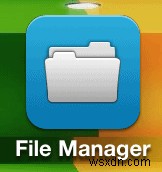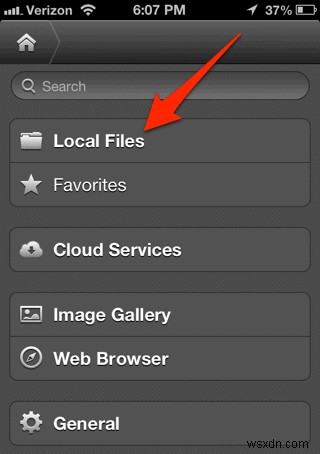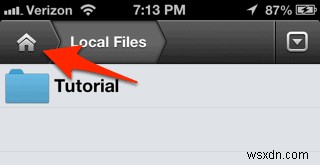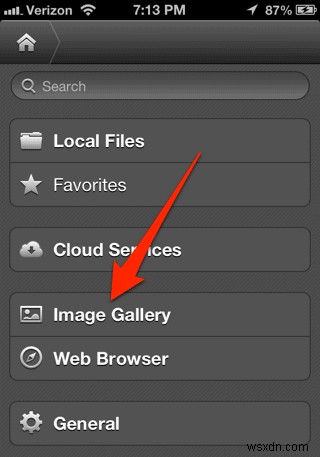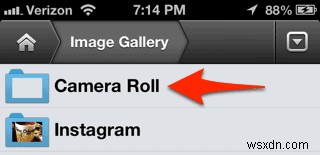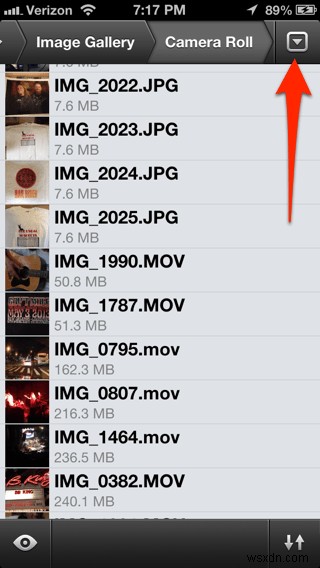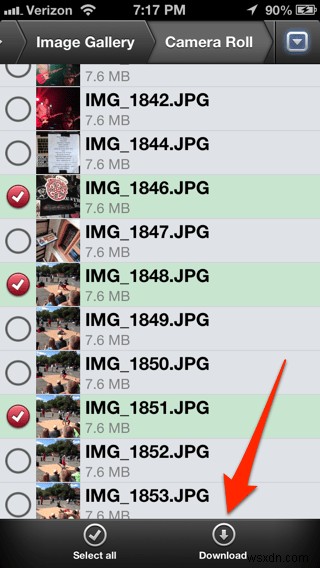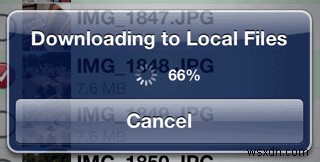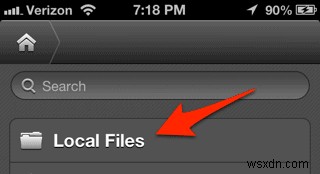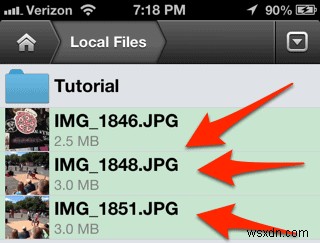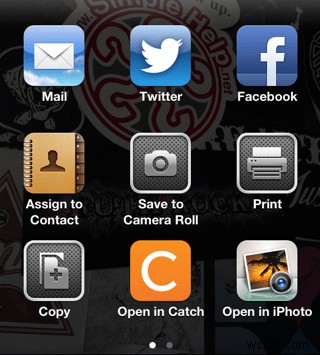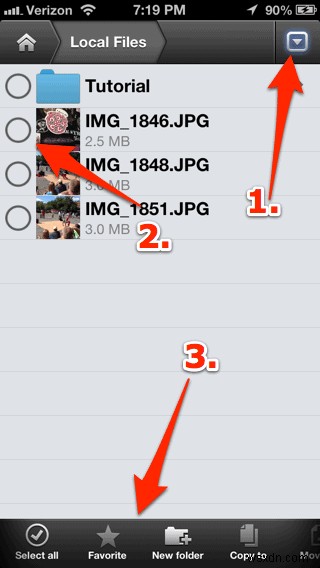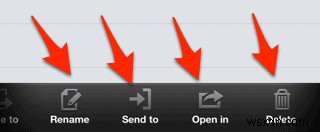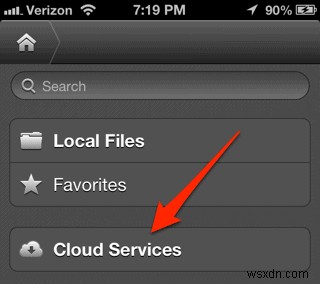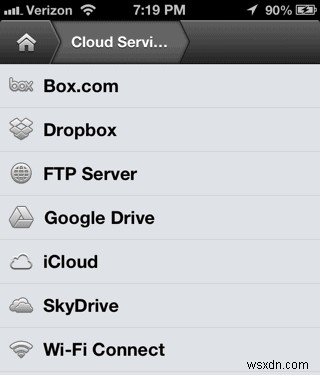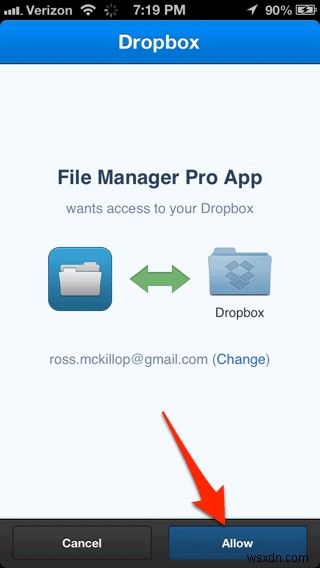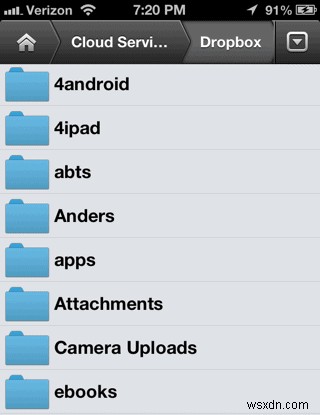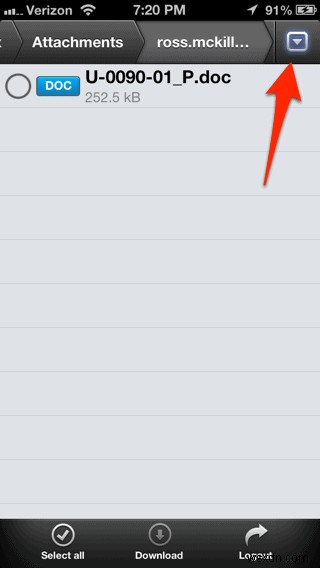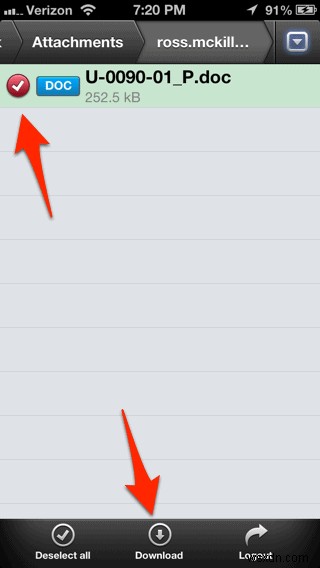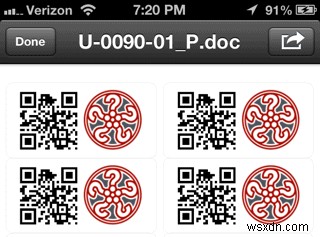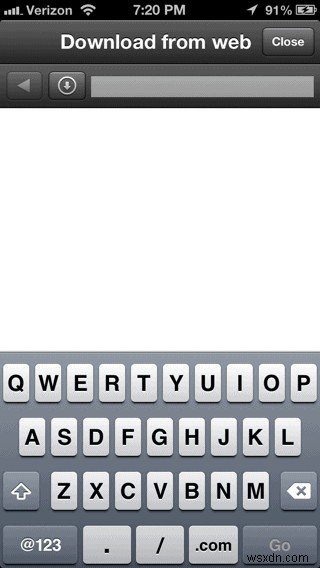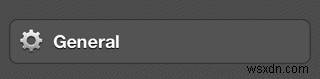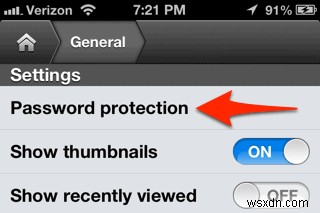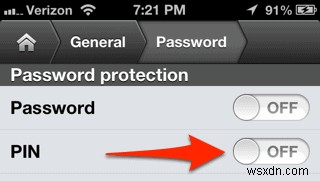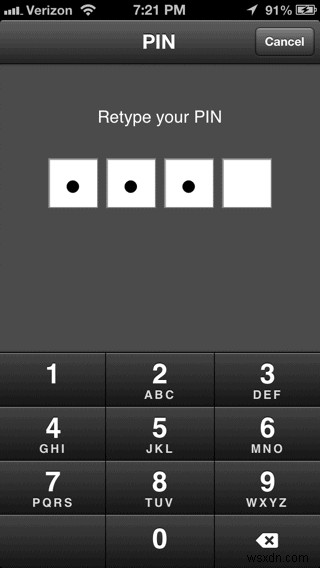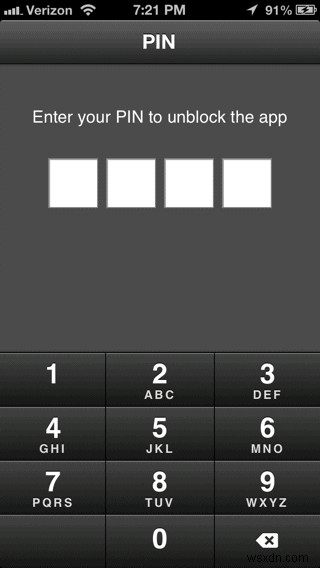이 튜토리얼에서는 모든 종류의 파일을 iPhone 또는 iPad에 안전하게(암호로 보호) 저장하는 방법을 보여줍니다.
이 가이드는 iPhone/iPad 앱 File Manager Pro 앱을 설정하고 사용하는 과정을 단계별로 안내합니다. iDevice에 원하는 모든 종류의 파일을 저장하고 액세스할 수 있으며 해당 파일을 비공개로 유지할 수 있습니다. File Manager Pro 앱을 사용하면 선택한 파일을 암호로 보호하여 나만 볼 수 있도록 할 수 있습니다.
중요 참고 사항:이 튜토리얼에서 사용하는 소프트웨어의 가격은 $4.99입니다. iPhone 및 iPad용으로 여러 무료 및 기타 유료 파일 관리자 앱을 사용해 보았지만 이 앱만큼 좋은 앱은 없었습니다.
- 시작하려면 iTunes 스토어에서 File Manager Pro 앱을 다운로드하여 설치하십시오. 설치가 완료되면 홈 화면에서 해당 아이콘을 탭합니다. 참고: 이 튜토리얼에 사용된 스크린샷은 앱의 iPhone '버전'에서 가져온 것입니다. iPad 버전은 거의 동일하며 iPad를 사용하는 경우 따라하는 데 문제가 없습니다.
- File Manager Pro 앱의 메인 '홈 화면'이 표시됩니다. 로컬 파일을 탭합니다. 버튼.
- 보시다시피 자습서라는 폴더가 이미 있습니다. . 내부에는 앱 사용 방법에 대한 PDF 자습서가 포함되어 있습니다(나쁘지는 않지만 이것만큼 상세하지는 않음).
앱의 왼쪽 상단에서 홈을 탭합니다. 단추. 이 버튼을 자주 사용하여 모든 기능 사이를 앞뒤로 이동할 수 있습니다.
- 이제 이미지 갤러리를 탭합니다. 버튼.
- 카메라 롤을 포함하여 iDevice에 있는 모든 '사진 앨범' 목록이 표시됩니다. 그 중 하나를 탭하세요.
- 이번에는 특정 사진 앨범에 있는 모든 이미지/영화 목록이 표시됩니다. 목록은 알파벳순이지만 파일 형식은 다르게 정렬됩니다. 아래 이미지와 같이 .JPG 파일은 .MOV 파일보다 먼저 나열됩니다. 동영상 파일의 이름이 이미지 이름보다 알파벳순으로 '앞'인 경우에도 마찬가지입니다.
이제 선택을 탭합니다. 앱의 오른쪽 상단 모서리에 있는 버튼. 아이콘으로 '아래쪽 화살표'가 있는 작은 버튼입니다.
- 파일이 이제 '선택 가능'하도록 목록이 변경됩니다. 파일 중 몇 개를 눌러 선택하십시오. 파일 옆에 있는 빨간색 확인 표시는 파일이 선택되었음을 나타냅니다. 다운로드를 탭합니다. 파일을 선택하면 앱 하단에 표시되는 버튼입니다.
- 이렇게 하면 이미지 갤러리에서 파일 관리자 앱 자체로 직접 파일을 "다운로드"(복사)합니다.
- 홈 화면으로 돌아가서 로컬 파일을 다시 한 번 탭합니다. 버튼.
- 7단계에서 선택한 파일은 이제 파일 관리자에 저장됩니다. 이미지 갤러리/카메라 롤에서 삭제하면 삭제됩니다 파일 관리자 앱 안에 남아 있습니다.
File Manager Pro에는 자체 "파일 뷰어"도 포함되어 있어 앱 내에서 직접 파일을 열 수 있습니다. 사진 중 하나를 탭하세요.
- 이제 사진이 File Manager Pro의 내장 뷰어에서 열립니다. 이 뷰어는 Microsoft Word, Powerpoint 및 Excel, PDF, 이미지, 음악 및 비디오 파일(zip 파일 포함)과 같은 종류의 파일을 표시할 수 있습니다.
공유를 탭합니다. 뷰어에 파일이 열려 있을 때 오른쪽 상단 모서리에 있는 버튼...
- ... 그리고 다른 앱에서 공유하거나 열 수 있습니다(파일 형식 및 설치한 다른 앱에 따라 다름).
- 파일로 할 수 있는 다른 작업이 많이 있습니다. 로컬 파일 폴더를 열고 선택을 탭합니다. 버튼(아래 이미지의 1번). 이제 작업하려는 파일을 탭합니다(아래 이미지의 #2). 하나 이상의 파일을 선택하면 앱 하단에 새 옵션 표시줄이 나타납니다(아래 이미지의 #3). 여기에서 파일을 "즐겨찾기"로 지정하여 나중에 빠르게 액세스하고, 선택한 파일에 대해 새 폴더를 만들고, 파일을 새 폴더로 복사 또는 이동하는 등의 작업을 수행할 수 있습니다.
- 옵션 표시줄을 "스와이프"하면 삭제 및 이름 바꾸기를 비롯한 추가 옵션이 표시됩니다.
- File Manager Pro 앱의 또 다른 기능은 Dropbox, Box.net, Google Drive, iCloud 등과 같은 여러 "클라우드 서비스"에 연결할 수 있다는 것입니다. 홈 버튼을 클릭한 다음 클라우드 서비스 버튼.
- 이렇게 하면 '클라우드'에서 iPhone으로 직접 모든 종류의 파일을 매우 간단하게 복사할 수 있습니다. 이것이 당신이 결코 사용하지 않을 것이라고 생각하는 기능이라면 22단계까지 아래로 스크롤하십시오. 그렇지 않으면 이 튜토리얼을 위해 Dropbox의 경험을 복제하겠습니다.
- 허용하라는 메시지가 표시된 후 Dropbox 폴더에 액세스할 수 있는 File Manager Pro 앱…
- ... Dropbox 계정에 있는 모든 파일과 폴더가 알파벳순으로 정렬된 목록이 표시됩니다.
- Dropbox에서 로컬 파일로 직접 파일을 다운로드하려면 폴더에서 선택 버튼.
- 다운로드하려는 파일을 탭한 다음 다운로드를 클릭합니다. 버튼.
- 다운로드가 완료되면 가능한 경우 파일 관리자 Pro 앱의 '파일 뷰어'에서 파일이 열립니다.
- 또 또 하나 File Manager Pro 앱의 기능은 웹에서 직접 파일을 다운로드하는 기능입니다. 홈으로 돌아가기 화면에서 웹 브라우저를 탭합니다. 단추. 이를 사용하여 파일의 웹 주소(URL)를 입력할 수 있으며 File Manager Pro 앱은 해당 파일을 로컬 파일에 다운로드합니다. 폴더.
- 이제 File Manager Pro 앱 자체에 파일을 다운로드하고 복사하는 방법을 다루었으므로 모든 것을 보호할 수 있습니다. 일반을 탭합니다. 홈 버튼 화면.
- 설정에서 섹션에서 비밀번호 보호를 탭합니다. 버튼.
- 여기에서 4자리 숫자 PIN을 사용하거나 숫자, 문자 등이 포함된 비밀번호를 사용하여 파일을 보호하도록 선택할 수 있습니다. 저는 PIN 기능을 사용하여 파일을 보호하기로 선택했습니다. '슬라이더'를 사용하여 OFF에서 전환 켜기 원하는 방법을 선택하세요.
- PIN 입력을 선택하면 두 번 입력해야 합니다. 비밀번호도 마찬가지입니다.
- PIN 또는 비밀번호가 설정되면 매번 입력해야 합니다. 파일에 액세스하려는 시간. 비밀번호를 잊지 마세요!
- 그게 전부입니다. 이제 iPhone/iPad에 모든 종류의 파일을 저장할 수 있을 뿐만 아니라 암호로 보호된다는 사실을 알고 저장할 수 있습니다.